Namísto systému Windows 10 nainstalujte systém Windows 7
Navzdory skutečnosti, že společnost Microsoft již vydala dva nové operační systémy, mnoho uživatelů je i nadále zavázáno k dobrému „sedmičku“ a snaží se jej používat na všech svých počítačích. Pokud je při instalaci samoobslužných stolních počítačů během instalace málo problémů, musí zde na přenosných počítačích s předinstalovaným „deseti“ čelit určitým potížím. V tomto článku budeme hovořit o tom, jak změnit operační systém z Windows 10 na Windows 7.
Obsah
Instalace systému Windows 7 namísto "deset"
Hlavní problém při instalaci "sedm" na počítači se systémem Windows 10 je nekompatibilita firmwaru. Faktem je, že Win 7 neposkytuje podporu pro UEFI a v důsledku toho diskové struktury typu GPT. Tyto technologie se používají v zařízeních s předinstalovanými systémy desáté rodiny, což znemožňuje instalaci starších operačních systémů. Navíc není možné i stažení z takových instalačních médií. Dále poskytujeme instrukce, jak tato omezení obejít.
Krok 1: Zakázat zabezpečené spuštění
Ve skutečnosti, UEFI je stejný BIOS, ale s novými funkcemi, které zahrnují bezpečný boot nebo Secure Boot. Také neumožňuje zavést z instalačního disku „sedm“ v normálním režimu. Tato volba musí být v nastavení firmwaru vypnuta.
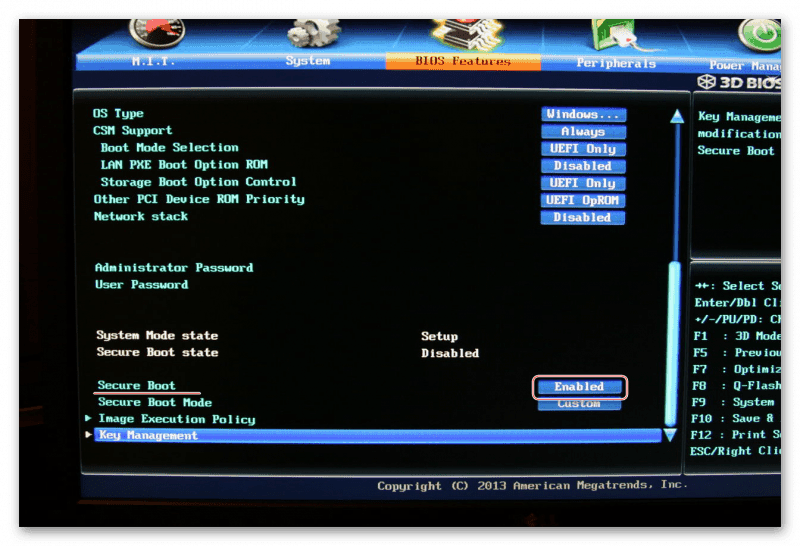
Další podrobnosti: Zakázat bezpečné spuštění v systému BIOS
Krok 2: Příprava zaváděcího média
Zápis zaváděcích médií se systémem Windows 7 je poměrně jednoduchý, protože existuje mnoho nástrojů, které tento úkol usnadňují. To je UltraISO , Download Tool a další podobné programy.
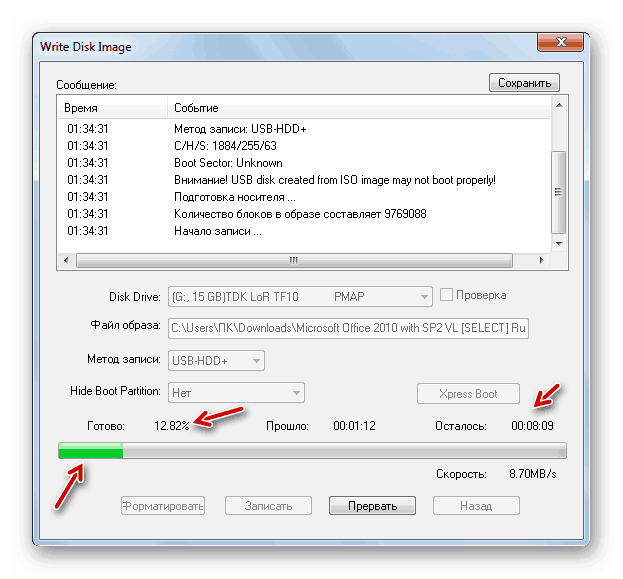
Další podrobnosti: Vytvořte zaváděcí jednotku USB flash se systémem Windows 7
Krok 3: Převést GPT na MBR
V procesu instalace se nevyhnutelně setkáme s další překážkou - neslučitelností "sedmi" a GPT disků. Tento problém je řešen několika způsoby. Nejrychlejší je převést na MBR přímo v instalačním programu systému Windows pomocí příkazového řádku a obslužného programu disku konzoly. Existují i další možnosti, například předběžné vytvoření zaváděcího média s podporou UEFI nebo banální vymazání všech diskových oddílů na disku.

Další podrobnosti: Řešení problému s disky GPT při instalaci systému Windows
Krok 4: Instalace
Po splnění všech nezbytných podmínek bude nutné nainstalovat Windows 7 obvyklým způsobem a používat známý, i když již zastaralý operační systém.
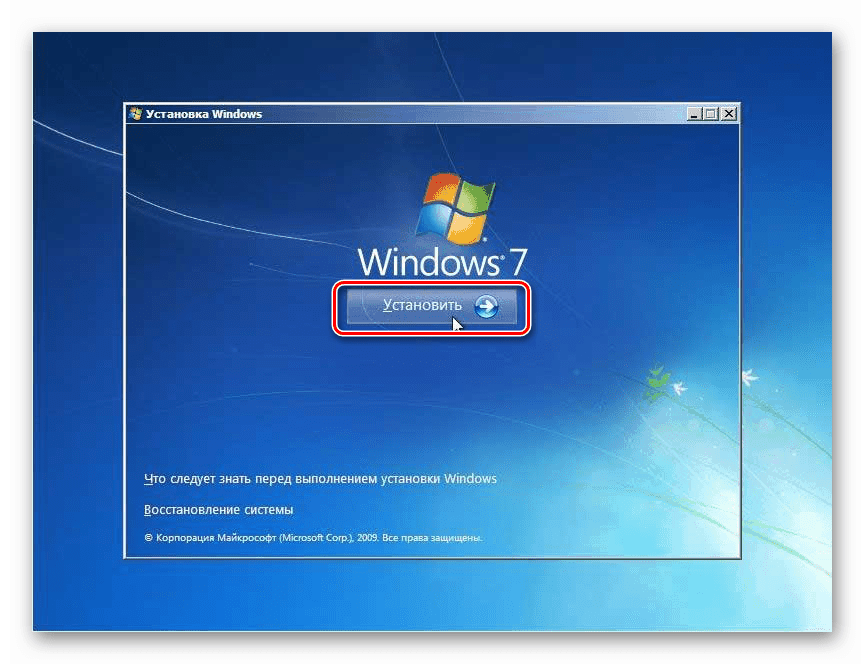
Další podrobnosti: Jak nainstalovat Windows 7 z flash disku
Krok 5: Instalace ovladačů
Distribuce systému Windows 7 ve výchozím nastavení nemají ovladače pro porty USB verze 3.0 a případně i pro jiná zařízení, takže po spuštění systému budou muset být staženy a nainstalovány z prostředků profilu, webových stránek výrobce (pokud je přenosný počítač) nebo používat speciální software. Totéž platí pro software pro nový "hardware", například čipsety.
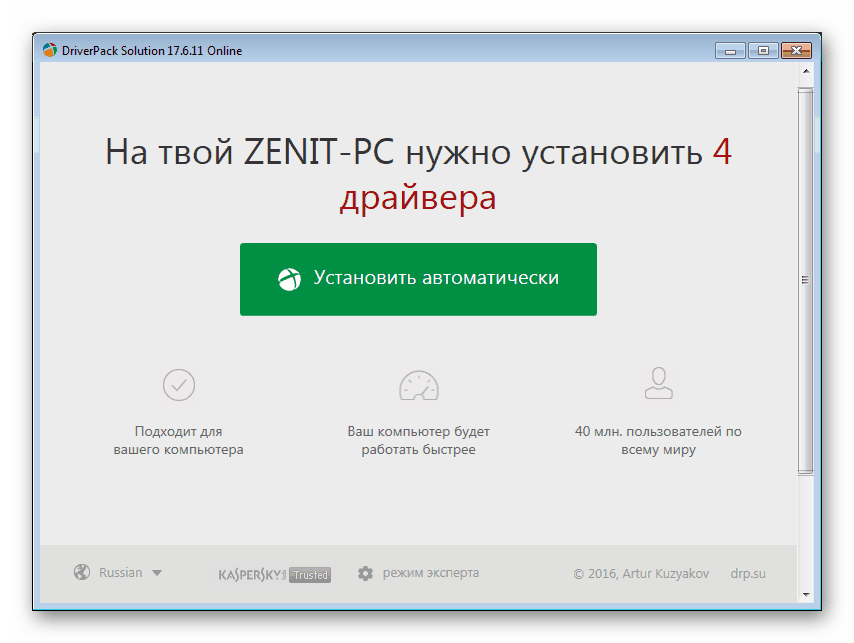
Další podrobnosti:
Jak aktualizovat ovladače
Vyhledejte ovladače podle ID zařízení
Odstraňování problémů s USB po instalaci systému Windows 7
Závěr
Přišli jsme na to, jak nainstalovat do počítače „sedm“ místo Windows 10. Aby se předešlo možným problémům po dokončení procesu ve formě nefunkčnosti síťových adaptérů nebo portů, je lepší mít vždy po ruce flash disk se skutečným balíčkem ovladačů, například Snappy instalační program ovladače . Vezměte prosím na vědomí, že je zapotřebí offline obraz „SDI Full“, protože se nelze připojit k Internetu.